วิธีเพิ่ม WooCommerce ขอปุ่มใบเสนอราคา
เผยแพร่แล้ว: 2022-03-24คุณต้องการให้ลูกค้าของคุณได้รับรายละเอียดการกำหนดราคาที่สมบูรณ์ของผลิตภัณฑ์บางอย่างบนเว็บไซต์ของคุณหรือไม่? ถ้าเป็นเช่นนั้น คุณสามารถ เพิ่ม WooCommerce ขอปุ่มใบเสนอราคา สำหรับผลิตภัณฑ์ของคุณ ในบทความนี้ เราจะแสดงขั้นตอนที่แน่นอนในการเพิ่มปุ่มและตั้งค่าสำหรับลูกค้าของคุณ
แต่ก่อนที่เราจะเข้าสู่กระบวนการนี้ เรามาทำความเข้าใจคร่าวๆ ก่อนว่าปุ่มขอใบเสนอราคาคืออะไร และเหตุใดคุณจึงอาจต้องใช้ปุ่มดังกล่าว
คุณหมายถึงอะไรโดยขอใบเสนอราคา?
คำว่า "ขอใบเสนอราคา" หมายถึงการ ถามราคาเฉพาะ ของผลิตภัณฑ์บางอย่างกับเจ้าของร้าน พวกเขาจะเรียกว่า RFQ (ขอใบเสนอราคา) ในกรณีส่วนใหญ่ แต่ใน WooCommerce จะเรียกว่า "ขอใบเสนอราคา"
อย่างไรก็ตาม ใบเสนอราคาที่ร้องขอจะ ได้รับการยอมรับในเงื่อนไขที่ดีเท่านั้น แต่ไม่ในทุกกรณี คำขอใบเสนอราคาจะพิจารณาเฉพาะกับบริษัทหรือลูกค้าที่เจ้าของร้านไว้วางใจเท่านั้น ลูกค้าที่ขอใบเสนอราคามักจะมีธุรกิจเป็นของตัวเองและจะซื้อสินค้าจากร้านค้าออนไลน์ในอนาคตด้วย
ดังนั้น ตัวเลือกนี้จึงมีประโยชน์มากหากคุณเกี่ยวข้องกับธุรกรรม B2B ในฐานะเจ้าของร้านค้า สามารถช่วยธุรกิจของคุณและธุรกิจอื่นๆ ที่คุณโต้ตอบด้วยผ่านเว็บไซต์ของคุณได้อย่างแท้จริง
ทำไมต้องเพิ่มปุ่มขอใบเสนอราคาใน WooCommerce
เนื่องจากคำขอใบเสนอราคาเป็นหนึ่งในคุณสมบัติหลักที่เกี่ยวข้องกับการดำเนินการ B2B จึงเป็นเรื่องธรรมดาสำหรับ WooCommerce เช่นกัน ธุรกรรมทางธุรกิจและการดำเนินธุรกิจส่วนใหญ่ดำเนินการทางออนไลน์ในปัจจุบันผ่านทางเว็บไซต์ ดังนั้น หากคุณใช้ WooCommerce และต้องการขยายธุรกิจเหล่านี้ต่อไป คุณจะต้องเพิ่มปุ่มขอใบเสนอราคาในร้านค้า WooCommerce ของคุณ
ปุ่มขอใบเสนอราคาช่วยให้ลูกค้าติดต่อคุณเพื่อขอรับบริการได้สะดวกมาก ในทางกลับกัน คุณยังมีโอกาสสูงที่จะเพิ่มลูกค้าและลูกค้าของคุณ หากคุณมีประสบการณ์ที่ดีกับลูกค้า สำหรับสิ่งนี้ การให้ปุ่มและแบบฟอร์มแก่ลูกค้าของคุณเพื่อขอใบเสนอราคาช่วยได้จริงๆ
ด้วยเหตุนี้ คุณสามารถเพิ่มอัตราการแปลงด้วยการเติบโตของยอดขายได้เช่นกัน ลูกค้ายังต้องกรอกแบบฟอร์มเพื่อขอใบเสนอราคาใน WooCommerce ในกรณีส่วนใหญ่ ดังนั้น คุณยังสามารถติดตามลูกค้าของคุณได้อย่างสมบูรณ์โดยใช้แบบฟอร์มขอใบเสนอราคา
จะเพิ่มปุ่มขอใบเสนอราคาใน WooCommerce ได้อย่างไร
วิธีที่ดีที่สุดในการเพิ่มปุ่มขอใบเสนอราคาใน WooCommerce คือการใช้ปลั๊กอิน ปลั๊กอิน WordPress เพิ่มความยืดหยุ่นให้กับเว็บไซต์ของคุณ พวกเขายังให้คุณสมบัติเพิ่มเติมที่ไม่ได้มีให้ในธีมเริ่มต้น
ในทำนองเดียวกัน คุณยังสามารถใช้ปลั๊กอินเพื่อให้ลูกค้าขอใบเสนอราคาสำหรับผลิตภัณฑ์ในเว็บไซต์ของคุณได้ แม้ว่าจะมีปลั๊กอินจำนวนมากเพื่อเพิ่มปุ่มขอใบเสนอราคาใน WooCommerce ต่อไปนี้คือปลั๊กอินยอดนิยมบางส่วน:
YITH ขอใบเสนอราคา WooCommerce
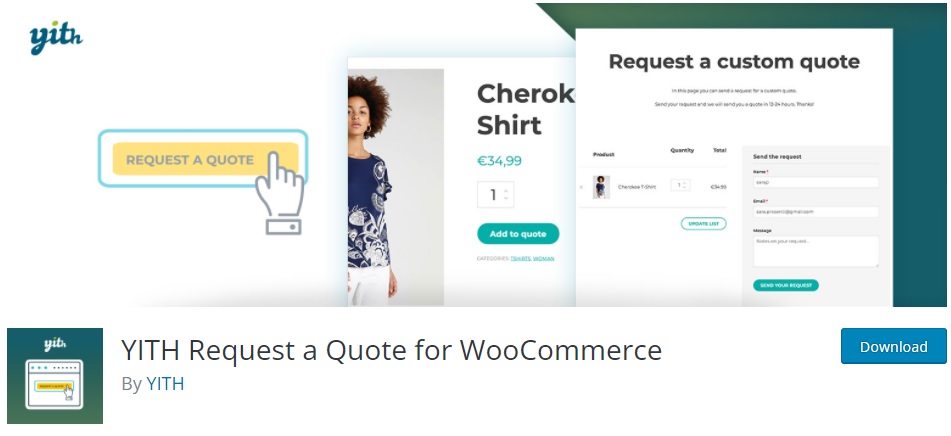
YITH ขอใบเสนอราคาสำหรับ WooCommerce เป็นหนึ่งในปลั๊กอินที่ดีที่สุดในการเพิ่มปุ่มขอใบเสนอราคาของ WooCommerce คุณสามารถใช้ปุ่มนี้เพื่อแสดงปุ่มให้ลูกค้าของคุณเพิ่มสินค้าในรายการหรือกรอกแบบฟอร์มเพื่อขอใบเสนอราคาได้อย่างง่ายดาย
หรือคุณสามารถซ่อนปุ่มเพิ่มในรถเข็นโดยใช้ปลั๊กอินนี้ นอกจากนี้ยังสามารถดึงดูดลูกค้าให้ติดต่อเจ้าของร้านค้าโดยตรงและเพิ่มการโต้ตอบกับพวกเขาหากพวกเขาต้องการคำขอ นอกจากนี้ คุณยังสามารถแทรกรายการคำขอและแบบฟอร์มบนหน้าใดก็ได้ในเว็บไซต์ของคุณ
คุณสมบัติหลัก:
- แสดงปุ่ม “เพิ่มใบเสนอราคา” ในหน้าใดก็ได้ของเว็บไซต์
- รองรับสินค้าหลากหลาย
- ซ่อนราคาและปุ่มเพิ่มในรถเข็นสินค้าทั้งหมด
- ตัวเลือกอีเมลเพิ่มเติมสำหรับการขอใบเสนอราคา
ราคา:
YITH ขอใบเสนอราคาสำหรับ WooCommerce เป็นปลั๊กอิน freemium คุณสามารถรับเวอร์ชันฟรีได้จากที่เก็บ WordPress อย่างเป็นทางการ รุ่นพรีเมี่ยมเริ่มต้นที่ 69.99 ยูโรต่อปีพร้อมการอัปเดตและการสนับสนุน 1 ปีและการรับประกันคืนเงินภายใน 30 วัน
รับปุ่มใบเสนอราคาสำหรับ WooCommerce
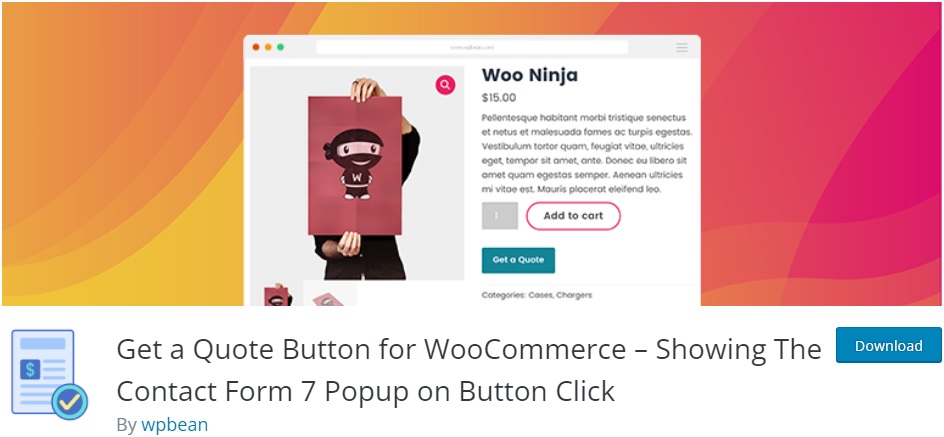
รับปุ่มขอใบเสนอราคาสำหรับ WooCommerce เป็นปลั๊กอินที่ง่ายมากที่สามารถช่วยให้คุณแสดงปุ่มขอใบเสนอราคาของ WooCommerce ปลั๊กอินยังสนับสนุนรหัสย่อที่กำหนดเอง ซึ่งช่วยให้คุณสามารถเพิ่มปุ่มขอใบเสนอราคาหรือแบบฟอร์มที่ใดก็ได้บนเว็บไซต์ของคุณ
นอกจากนี้ยังมีส่วนการตั้งค่าปลั๊กอินโดยเฉพาะ ซึ่งคุณสามารถออกแบบข้อความ สี ขนาด และตำแหน่งของปุ่มได้อย่างง่ายดาย แต่ปุ่มนี้สามารถแสดงได้เฉพาะกับผลิตภัณฑ์เด่นหรือสินค้าที่หมดสต็อก
คุณสมบัติหลัก:
- ปุ่มใบเสนอราคาสำหรับ WooCommerce ผลิตภัณฑ์เดียวและตารางผลิตภัณฑ์
- เปิดใช้งานปุ่มเสนอราคาสำหรับผู้ใช้ทั่วไป
- รหัสย่อขั้นสูงสำหรับเครื่องมือสร้างใบเสนอราคาหลายรายการ
- ปุ่มใบเสนอราคาสำหรับสินค้าต่างๆ
ราคา
รับปุ่มใบเสนอราคาสำหรับ WooCommerce เป็นปลั๊กอินฟรีเมียม คุณสามารถรับเวอร์ชันฟรีได้จากที่เก็บ WordPress อย่างเป็นทางการ รุ่นพรีเมี่ยมเริ่มต้นที่ 49 USD ต่อปีพร้อมใบอนุญาตไซต์เดียว
ตอนนี้ ลองใช้ปลั๊กอินเพื่อเพิ่มปุ่มขอใบเสนอราคาไปยังเว็บไซต์ WooCommerce ของคุณ สำหรับบทช่วยสอนนี้ เราจะใช้ YITH ขอใบเสนอราคาสำหรับ WooCommerce เวอร์ชันฟรี เป็นหนึ่งในตัวเลือกที่ดีที่สุดเนื่องจากมีคุณสมบัติที่ปรับแต่งได้มากมายและใช้งานง่ายมาก
แต่ก่อนที่เราจะเริ่มต้น โปรดตรวจสอบให้แน่ใจว่าคุณได้ตั้งค่า WooCommerce อย่างสมบูรณ์ด้วยขั้นตอนที่จำเป็นทั้งหมด และใช้หนึ่งในธีมที่เข้ากันได้กับ WooCommerce วิธีนี้จะช่วยหลีกเลี่ยงความขัดแย้งของธีมหรือปลั๊กอินในเว็บไซต์ของคุณเมื่อคุณตั้งค่าปุ่มขอใบเสนอราคาบนเว็บไซต์ สำหรับตอนนี้ เรามาเริ่มด้วยการติดตั้งปลั๊กอินกันก่อน
1. ติดตั้งและเปิดใช้งาน Plugin
ขั้นแรก ไปที่ Plugins > Add New จากแดชบอร์ด WordPress ของคุณและค้นหาคำหลักของปลั๊กอิน จากนั้นคลิกที่ ติดตั้ง ทันที เพื่อติดตั้งปลั๊กอิน หลังจากการติดตั้งเสร็จสิ้น ให้ เปิดใช้งาน ปลั๊กอิน
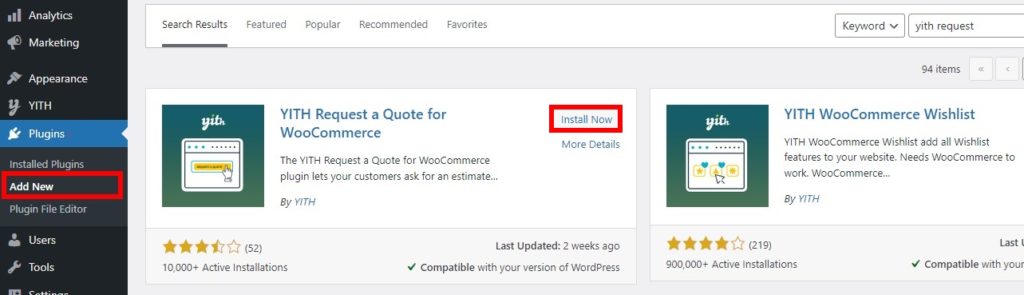
หากคุณต้องการใช้ปลั๊กอินเวอร์ชันพรีเมียม คุณจะต้องอัปโหลดและติดตั้งปลั๊กอินด้วยตนเอง ต่อไปนี้คือคำแนะนำเกี่ยวกับวิธีการติดตั้งปลั๊กอิน WordPress ด้วยตนเองสำหรับข้อมูลเพิ่มเติม
2. กำหนดค่าตัวเลือกขอใบเสนอราคาสำหรับ WooCommerce
ทันทีที่เปิดใช้งานปลั๊กอิน คุณสามารถเริ่มกำหนดการตั้งค่าได้ เพียงไปที่ YITH > ขอใบเสนอราคา จากแดชบอร์ด WordPress ของคุณและคุณจะสามารถดูตัวเลือกทั้งหมดที่มีให้โดยปลั๊กอิน ตัวเลือกหลักๆ ได้แก่ ตัวเลือกหน้าใบเสนอราคาทั่วไปและหน้าขอใบเสนอราคา
หมายเหตุ: ปลั๊กอินนี้จะเพิ่มปุ่มขอใบเสนอราคาให้กับผลิตภัณฑ์ทั้งหมดของร้านค้า WooCommerce ของคุณ ดังนั้น หากคุณต้องการเพิ่มปุ่มขอใบเสนอราคาให้กับสินค้าบางรายการหรือแก้ไขแบบฟอร์มขอใบเสนอราคา คุณอาจต้องการใช้ปลั๊กอินอื่น ดูรายการของ WooCommerce ที่ดีที่สุด ขอปลั๊กอินเสนอราคา หากคุณต้องการความช่วยเหลือ

2.1. ตัวเลือกทั่วไป
ใน ตัวเลือกทั่วไป คุณสามารถซ่อนหรือแสดงปุ่มเพิ่มไปยังตะกร้าสินค้าและราคาสินค้าได้โดยใช้ปุ่มสลับ
จากนั้น คุณยังสามารถปรับตำแหน่ง "เพิ่มในใบเสนอราคา" ในหน้าผลิตภัณฑ์เดียวและการเปลี่ยนแปลงหลังจากคลิกที่ "เพิ่มในใบเสนอราคา" ตำแหน่งในหน้าผลิตภัณฑ์เดียวสามารถตั้งค่าเป็นแบบอินไลน์หรือใต้ปุ่ม “หยิบใส่ตะกร้า” ในขณะที่หลังจากคลิกปุ่ม "เพิ่มในใบเสนอราคา" ผู้ใช้สามารถเห็นลิงก์เพื่อเข้าถึงรายการขอใบเสนอราคาหรือถูกเปลี่ยนเส้นทางไปยังรายการโดยอัตโนมัติ
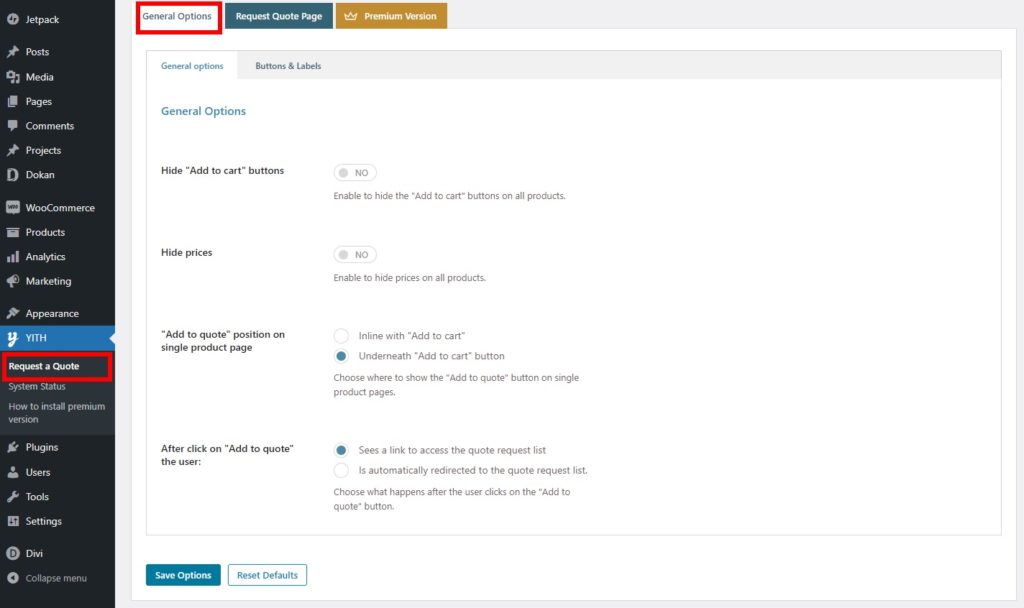
ปลั๊กอินนี้ยังมีตัวเลือกการปรับแต่งสำหรับ WooCommerce ขอปุ่มใบเสนอราคาเมื่อคุณเพิ่มลงในเว็บไซต์ของคุณ คุณสามารถดูได้ในแท็บ ปุ่มและป้ายกำกับ
ตัวเลือกเหล่านี้รวมถึงสไตล์ของปุ่มและสีพร้อมกับป้ายกำกับปุ่มเพิ่มในใบเสนอราคา ในทำนองเดียวกัน คุณสามารถเพิ่มป้ายกำกับสำหรับ "สินค้าที่เพิ่มในรายการ", "สินค้าที่เพิ่มในรายการแล้ว" และ "เรียกดูรายการ"
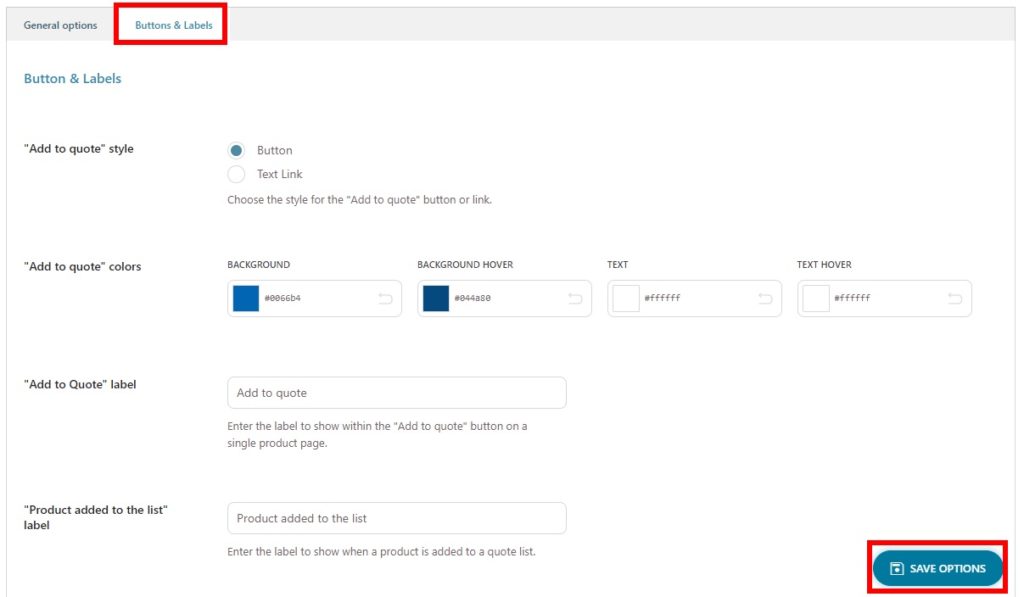
ทำการเปลี่ยนแปลงที่จำเป็นทั้งหมดแล้วคลิก บันทึกตัวเลือก หลังจากเสร็จสิ้น
นี่คือตัวเลือกทั่วไปทั้งหมดที่ปลั๊กอินมีให้เพื่อเพิ่มและแสดงปุ่มขอใบเสนอราคา WooCommerce สำหรับเว็บไซต์ของคุณ
2.2. ขอตัวเลือกหน้าใบเสนอราคา
คุณยังสามารถปรับแต่งหน้าขอใบเสนอราคาสำหรับร้านค้า WooCommerce ของคุณด้วยความช่วยเหลือของปลั๊กอินนี้ เพียงคลิกที่แท็บ หน้าขอใบเสนอราคา คุณจะเห็นตัวเลือกทั้งหมดที่คุณสามารถเปลี่ยนได้ในหน้าขอใบเสนอราคาของคุณ
ขั้นแรก คุณสามารถเลือกหน้า "ขอใบเสนอราคา" สำหรับเว็บไซต์ของคุณได้ ปลั๊กอินสร้างหน้าเริ่มต้นสำหรับลูกค้าเพื่อขอใบเสนอราคา คุณสามารถตั้งเป็นหน้าขอใบเสนอราคาหรือสร้างใหม่ได้หากต้องการ
จากนั้นคุณสามารถเลือกเค้าโครงหน้าได้จากที่นี่ คุณสามารถเลือกรายการสินค้าและใบเสนอราคาได้ทั้งด้านซ้ายและด้านขวา หรือด้านบนและด้านล่างตามลำดับ
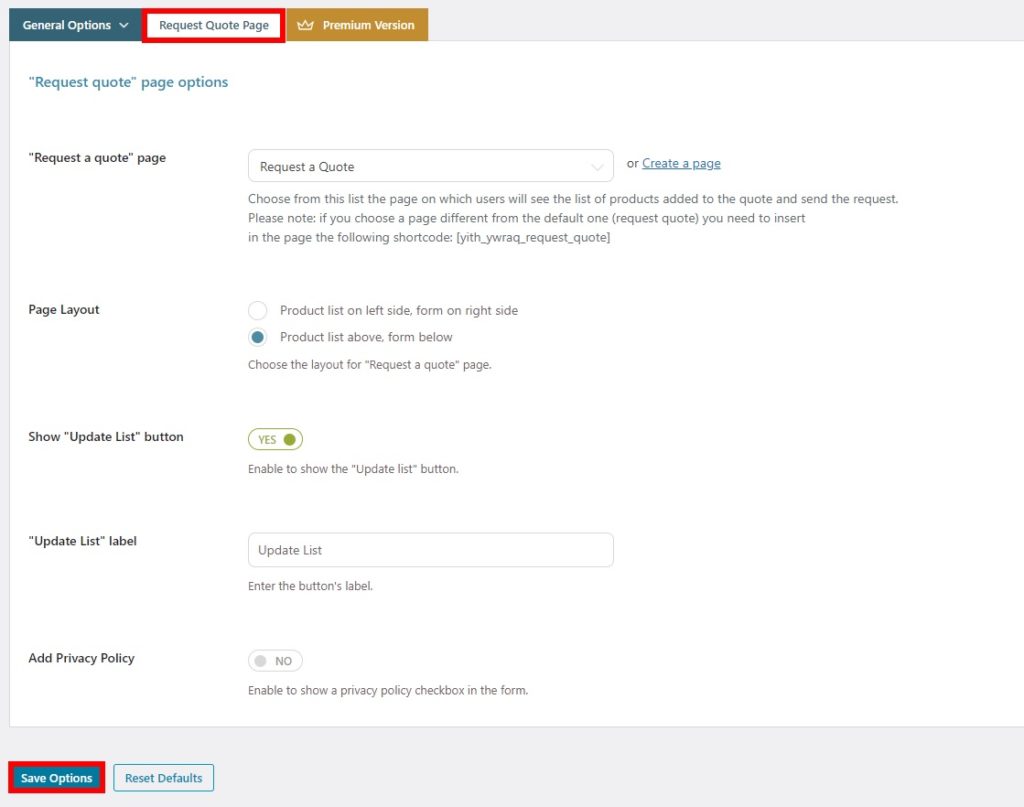
ปลั๊กอินยังช่วยให้คุณสามารถซ่อนหรือแสดงปุ่ม "อัปเดตรายการ" สำหรับหน้าได้ คุณยังสามารถแก้ไขป้ายกำกับได้ สุดท้ายนี้ คุณสามารถเพิ่มนโยบายความเป็นส่วนตัวในหน้าขอใบเสนอราคาได้หากต้องการ
หลังจากที่คุณได้เพิ่มและเปลี่ยนแปลงตัวเลือกที่จำเป็นทั้งหมดแล้ว ให้บันทึก
ตอนนี้ เมื่อคุณแสดงตัวอย่างสินค้าของคุณ คุณควรจะสามารถเห็นปุ่มเพิ่มเพื่อเสนอราคาบนหน้าสินค้าของคุณ
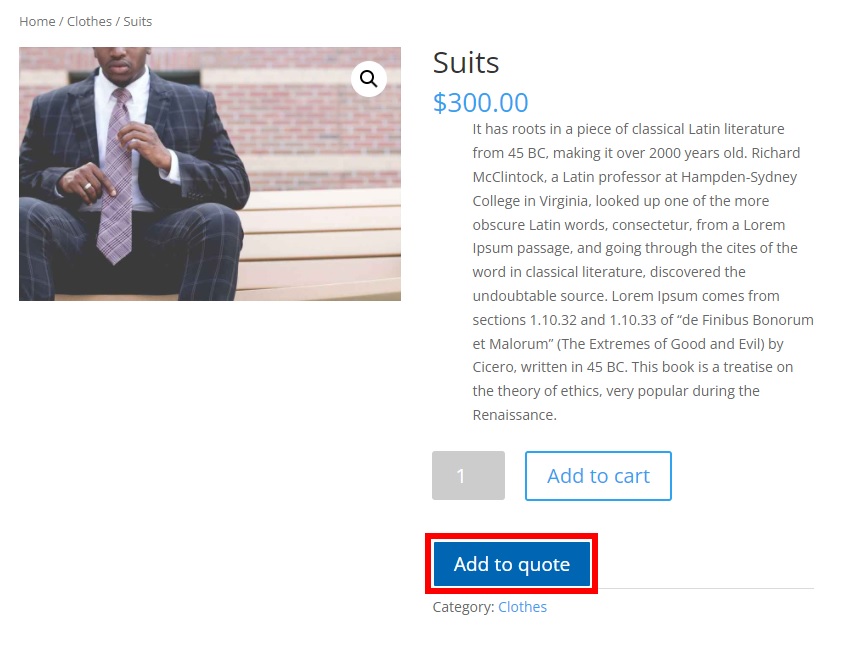
แค่นั้นแหละ! นี่คือวิธีที่คุณเพิ่มปุ่มขอใบเสนอราคาใน WooCommerce สำหรับลูกค้าของคุณ
โบนัส: ข้ามหน้ารถเข็น WooCommerce
เราได้แสดงขั้นตอนที่มีประสิทธิภาพมากที่สุดในการเพิ่มปุ่มขอใบเสนอราคา WooCommerce อย่างไรก็ตาม หากคุณต้องการแสดงปุ่มเพิ่มในรถเข็น คุณสามารถอนุญาตให้ลูกค้าเปลี่ยนเส้นทางไปยังหน้าชำระเงินแทนหน้ารถเข็นได้เช่นกัน ลูกค้าสะดวกมากเพราะไม่ต้องเปลี่ยนแปลงตะกร้าสินค้า
คุณสามารถข้ามหน้าตะกร้าสินค้าใน WooCommerce ได้อย่างง่ายดายโดยใช้ปลั๊กอินอย่างง่าย Direct Checkout for WooCommerce มีอินเทอร์เฟซที่ตรงไปตรงมามาก ซึ่งคุณสามารถสร้างลิงก์ชำระเงินโดยตรงได้ด้วยการคลิกเพียงไม่กี่ครั้ง
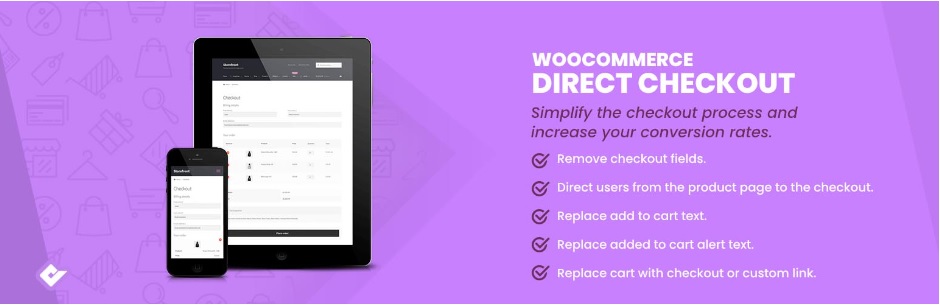
เช่นเดียวกับปลั๊กอินอื่น ๆ คุณต้องติดตั้งและเปิดใช้งานก่อนที่จะเริ่มใช้งาน ดังนั้น ไปที่ ปลั๊กอิน > เพิ่มใหม่ อีกครั้งจากแดชบอร์ด WordPress ของคุณและค้นหาปลั๊กอิน จากนั้นคลิกที่ ติดตั้ง ทันที เพื่อติดตั้งและเปิดใช้งานปลั๊กอินหลังจากติดตั้งแล้ว
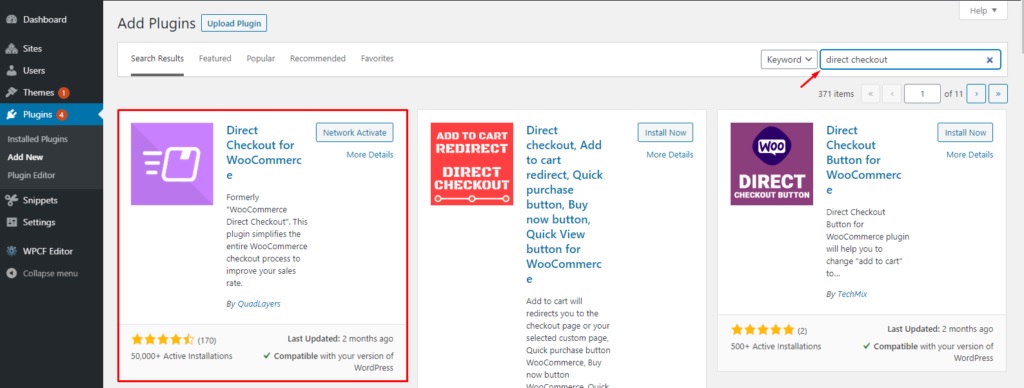
จากนั้นไปที่ WooCommere > Settings และเปิดแท็บ Products ที่นี่ ตรวจสอบให้แน่ใจว่าไม่ได้ เลือกทั้งสองตัวเลือกสำหรับพฤติกรรมการหยิบใส่รถเข็น
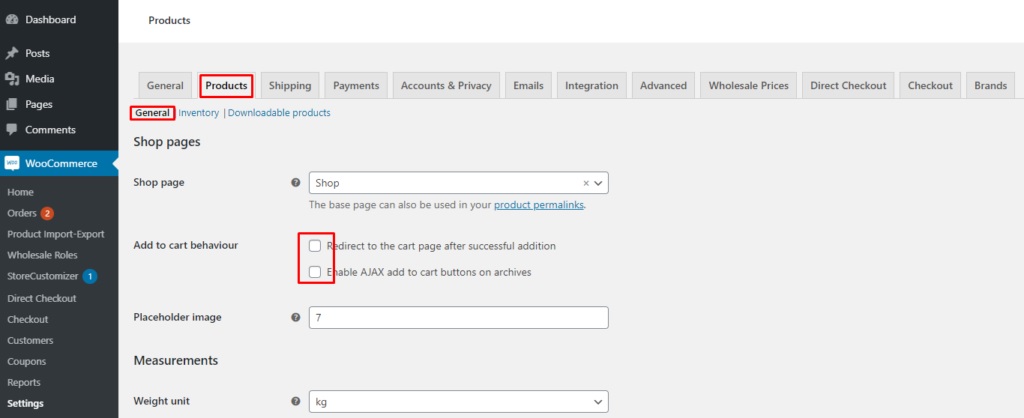
ตอนนี้ ให้เปิดแท็บ Direct Checkout แล้วไปที่การตั้งค่า ทั่วไป หากคุณคลิกที่ Added to cart เปลี่ยนเส้นทางไปที่ตัวเลือก จะสามารถตั้งค่าหน้าต่างๆ ได้ในเมนูแบบเลื่อนลง เพียงเลือก ชำระเงิน ในตัวเลือกนี้และ บันทึกการเปลี่ยนแปลง
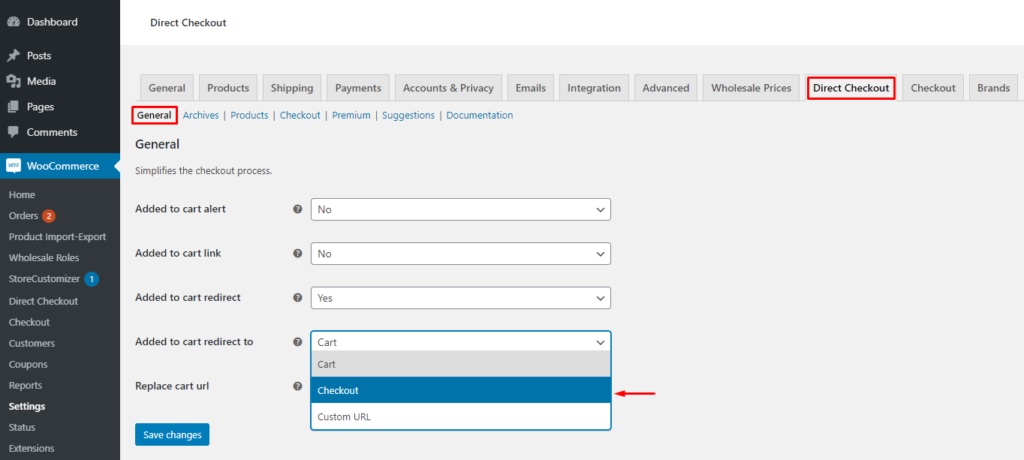
ครั้งถัดไปที่ลูกค้าของคุณคลิกปุ่มเพิ่มในรถเข็น พวกเขาจะถูกเปลี่ยนเส้นทางไปยังจุดชำระเงินโดยตรง หากคุณต้องการทราบข้อมูลเพิ่มเติมเกี่ยวกับขั้นตอนอื่นในการเปลี่ยนเส้นทางไปยังจุดชำระเงิน โปรดอ่านคำแนะนำในการข้ามหน้าตะกร้าสินค้า แก้ไขข้อความหยิบใส่ตะกร้า หรือสร้างลิงก์ชำระเงินโดยตรง
บทสรุป
นี่คือบทช่วยสอนของเราในการ เพิ่ม WooCommerce ขอปุ่มใบเสนอราคา เป็นคุณสมบัติที่มีประโยชน์มากบนเว็บไซต์ของคุณ หากคุณต้องการให้ลูกค้าสามารถขอรายละเอียดเพิ่มเติมเกี่ยวกับราคาสินค้าได้
โดยสรุป เราได้แสดงขั้นตอนทีละขั้นตอนในการเพิ่มปุ่มขอใบเสนอราคาใน WooCommerce โดยใช้ปลั๊กอิน คุณสามารถใช้ปลั๊กอินเวอร์ชันฟรีได้หากคุณสมบัติที่มีให้เพียงพอ อย่างไรก็ตาม คุณสามารถเลือกปลั๊กอินเวอร์ชันพรีเมียมสำหรับคุณลักษณะเพิ่มเติมได้ตลอดเวลา
นอกจากนี้ เรายังได้กล่าวถึงขั้นตอนที่จำเป็นในการข้ามหน้ารถเข็นอีกด้วย นอกจากนี้ยังสามารถเป็นประโยชน์ของคุณเมื่อลูกค้าขอใบเสนอราคาในเว็บไซต์ของคุณเนื่องจากจะทำให้ขั้นตอนการชำระเงินสั้นลง
คุณสามารถเพิ่มปุ่มคำขอไปยังเว็บไซต์ WooCommerce ของคุณตอนนี้ได้หรือไม่? โปรดแจ้งให้เราทราบในความคิดเห็น
ในระหว่างนี้ เรามีโพสต์เพิ่มเติมสำหรับคุณ หากคุณต้องการปรับปรุงร้านค้า WooCommerce ของคุณ:
- วิธีเพิ่ม Wishlist ใน WooCommerce
- WooCommerce ปุ่ม Add to Cart ไม่ทำงาน? แก้ไขยังไงดี!
- วิธีเพิ่มการนับถอยหลังผลิตภัณฑ์ WooCommerce
